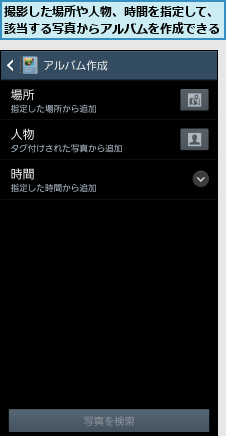1.[ストーリーアルバム]を起動する
![1[ストーリーアルバム]をタップ ,2[ストーリーアルバムへようこそ]が表示されたら、[次へ]-[開始]の順にタップ,アプリケーション画面の 2ページ目を表示しておく](/contents/096/img/img20130724104941033127.jpg)
2.アルバムの作成を開始する
![ここではGALAXY S4で撮影した写真を選択してアルバムを作成する ,[アルバム作成]が表示された ,[ギャラリーから]をタップ](/contents/096/img/img20130724104231080566.jpg)
3.写真を選択する
![1[カメラ]をタップ,画像ビューアが表示された](/contents/096/img/img20130724104314013852.jpg)
![2 アルバムに追加したい写真にチェックを付ける,3[完了]をタップ,写真の一覧が表示された](/contents/096/img/img20130624153541066746.jpg)
4.アルバムのタイトルを入力する
![1 タイトルを入力,2[テーマ]をタップ ,アルバムに写真が追加された,[表紙写真]をタップすると、表紙に使用する写真を選択できる](/contents/096/img/img20130724104535079700.jpg)
5.アルバムのテーマを選択する
![1 好みのテーマをタップ ,2[完了]をタップ ,3 手順4の画面に戻ったら [アルバム作成]をタップ,テーマの一覧が表示された](/contents/096/img/img20130724104644054757.jpg)
6.アルバムが完成した
![さらにアルバムを作成したいときは、[アルバム作成]をタップする ,アルバムが作成された,アルバムをタップ](/contents/096/img/img20130724104703023163.jpg)
7.作成したアルバムを確認する
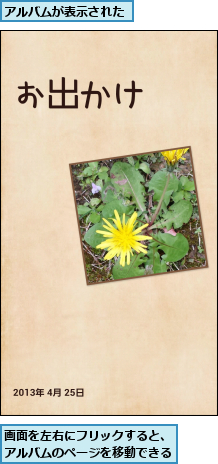
[ヒント][ストーリーアルバム]ではなにができるの?
[ストーリーアルバム]を使うと、7つのテンプレートからアルバムを作成できます。作成中のアルバムは、写真を追加・変更したり、メッセージを加えたり、編集することも可能です。10ページ以上のアルバムは、印刷して配達してくれる有料サービスも用意されています。また、デジタルデータのまま、本体内やDropbox(無料のストレージサービス)へエクスポートし、PDFなどに変換して共有もできます。
[ヒント]アルバム内の写真を編集・削除するには
作成したアルバム内の写真は、縦・横の向きがバラバラになっていることがあります。その場合は、修正したい写真をロングタッチすると、写真の向きを変えることができます。この状態で、写真を削除することも可能です。
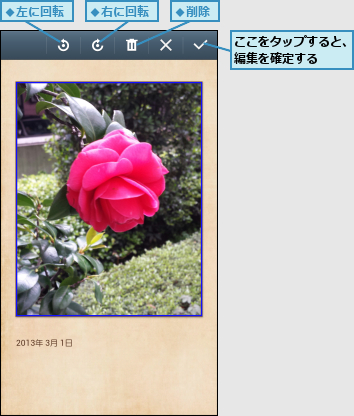
[ヒント]ウィジェットでスライドショーを再生しよう
ホーム画面にある[ストーリーアルバム]のウィジェットに、任意のアルバムを登録しておくと、スライドショーが楽しめます。ホーム画面上にさまざまな写真を表示でき、[ギャラリー]に撮りためた写真を見るきっかけになるので、活用してみましょう。
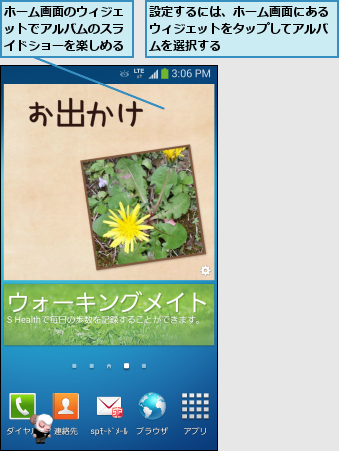
[ヒント]撮影した場所や時間から自動的にアルバムを作成できる
場所、人物、時間からもアルバムを作成できます。時間の情報は写真に含まれていますが、人物と場所は、設定などをして入力する必要があります。人物は、[ギャラリー]を起動中に[設定]-[フェイスタグ]にチェックを付け、任意の写真に映っている人物に名前を登録します。場所を追加して写真を撮るには、[カメラ]の起動中に、[設定]をタップしていき、[GPSタグ]をオンにします。